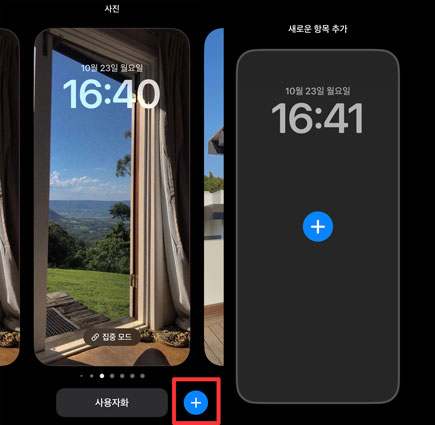iOS 17에서 라이브사진 배경화면으로 설정하는 방법 알아보기
iOS 17 업데이트로 라이브 배경화면을 더 쉽고 빠르게 설정할 수 있게 되었는데요. Apple은 아이폰에서 라이브 배경화면을 빠르게 활성화하고 설정할 수 있는 몇 가지 새로운 기능과 옵션을 업데이트 했습니다.
그래서 이번 포스팅에서는 iOS 17 라이브 배경화면을 활성화하는 과정을 안내하고 사용하는 과정에서 부딪힐 수 있는 장단점에 대해 논의하려고 합니다.
또한 일반적인 "iOS 17 라이브 배경화면 표시안됨" 문제에 직면해 있다면 아래 제시할 방법에 따라 쉽게 수정할 수 있습니다. 그리고 아이폰의 라이브 배경화면에 ios 17 기능을 최대한 활용하는 꿀팁도 함께 알려드립니다.
파트 1 : iOS 17에서 라이브 배경화면 활성화 방법
iOS 17에서 Apple은 아이폰에 실시간 배경화면을 쉽게 설정할 수 있도록 했습니다. iOS 17에서 아이폰에 실시간 배경화면을 설정하는 방법이 궁금하십니까? 아래의 간단한 단계에 따라 iOS 17 실시간 배경화면을 다운로드하고 실시간 배경화면을 활성화하십시오.
- 아이폰에서 "설정" 앱을 엽니다.
아래로 스크롤하여 "배경화면"을 누르고 "+새로운 배경화면 추가" 기호를 누르면 잠금 화면과 홈 화면의 배경 화면이 새로 만들어집니다.

- 기본 날씨 배경화면에서 선택하거나 "사진"을 누른 후 실시간 사진으로 이미지를 선택할 수 있습니다.
- 시계 스타일, 종류, 위젯을 사용자 지정으로 하여 새로운 잠금 화면을 완성할 수 있습니다. 선택한 사진을 실시간으로 미리 볼 수도 있습니다. 맨 위에 있는 "추가"를 누릅니다.
- "한 쌍의 배경화면으로 설정"을 눌러 라이브 배경화면을 잠금화면과 홈화면에 모두 적용합니다.
- 홈 화면 배경화면의 기본 흐림 효과가 마음에 들지 않으면 "홈 화면 사용자 지정"을 누른 다음 "흐림"을 눌러 효과를 제거합니다. "완료"를 누르면 iOS 17로 아이폰에서 라이브 배경화면을 설정할 수 있습니다.
잠금 화면에서 바로 새로운 라이브 배경화면을 만들 수도 있습니다.따라서 iOS 17 라이브 배경화면을 다운로드할 필요가 없습니다.
측면 버튼을 눌러 잠금 화면을 확인하고 길게 누른 후 오른쪽 하단 모서리에 있는 "+"를 선택합니다.

- 사진을 열고 실시간 사진을 선택한 다음 잠금 화면과 홈 화면 배경 화면으로 설정합니다.
- 이 단계를 수행한 후 전원 버튼을 눌러 아이폰을 잠그고 잠금 화면에서 새로운 라이브 배경화면 iOS 17을 확인합니다.
또한 다양한 앱과 웹사이트를 통해 iOS 17 라이브 배경화면을 추가로 다운로드 할 수 있어 사용자 지정 옵션을 강화할 수 있습니다.
더 보기: ios17 위젯 소개 및 설정 방법
파트 2 : 라이브 배경화면의 장점과 단점
라이브 배경화면은 잠금 화면에 역동적이고 눈길을 끄는 요소를 추가하여 아이폰을 개인화할 수 있는 좋은 방법이지만 장점과 단점을 모두 가지고 있습니다.
장점:
- 개인화: 라이브 배경화면을 통해 아이폰의 외관과 느낌을 맞춤화할 수 있어 독특한 터치가 가능합니다.
- 심미적 매력: 라이브 배경화면은 아이폰을 더 흥미롭고 시각적으로 매력적으로 보이게 만들 수 있습니다.
단점:
- 배터리 방전: 라이브 벽지는 특히 고해상도 이미지를 사용하거나 벽지가 계속 활성화되어 있는 경우 배터리가 빠르게 방전될 수 있습니다.
- 장치 지연: 고해상도 실시간 배경화면으로 인해 장치가 지연되어 전체 성능에 영향을 미칠 수 있습니다.
iOS 17 라이브 배경화면이 작동하지 않는 문제가 발생하면 아이폰을 다시 시작하거나 "움직임 줄이기" 설정을 비활성화하거나 저전력모드"를 해제해 보십시오.
파트 3 : iOS 17 라이브 배경화면 안됨 해결방법
우리 모두는 멋진 라이브 배경화면으로 아이폰을 개인화하는 것을 매우 좋아합니다. 그러나 iOS 17에서 라이브 배경화면을 사용하는 동안 일부 사용자가 어려움을 겪을 수 있습니다.
iOS 17 라이브 배경화면이 작동하지 않는 이유는 여러 가지가 있을 수 있습니다. 이는 버그, 소프트웨어 결함 또는 호환성 문제 때문일 수 있습니다. 다행이도 신뢰할 수 있는 Tenorshare ReiBoot(테너쉐어 레이부트)로 문제를 해결할 수 있습니다. 레이부트는 라이브 배경화면 관련 문제를 포함하여 수많은 iOS 문제를 해결할 수 있는 일체형 아이폰 복구 도구입니다.
테너쉐어 레이부트를 사용하면 "iOS 17 라이브 배경화면이 작동하지 않음" 문제를 비롯하여 iOS 기기의 문제를 쉽게 해결하고 복구할 수 있습니다:
- 사용 편의성: 몇 번의 클릭만으로 복구 모드를 시작하거나 종료하고 iOS 기기를 수리할 수 있습니다. 기술적인 전문 지식이 필요 없습니다!
- 광범위한 솔루션: 테너쉐어 레이부트는 150개 이상의 iOS, iPadOS 및 Apple 로고에 고착된 화면, 켜지지 않음, 복구 모드 루프 등과 같은 TVOS 시스템 문제를 해결할 수 있습니다.
- 데이터 보호: 데이터를 삭제할 수 있는 다른 솔루션과 달리 테너쉐어 레이부트는 복구 과정에서 모든 데이터를 그대로 유지합니다.
- 최신 장치 및 버전 지원: 이 도구는 iOS 17을 포함한 모든 iOS 버전과 호환되며 모든 최신 아이폰 모델을 지원합니다.
Tenorshare ReiBoot를 사용하려면 다음 단계를 따릅니다:
컴퓨터에 레이부트를 다운로드 받고 실행해주세요. 아이폰을 컴퓨터에 연결하고 “시작”을 눌러주세요.

“일반 복구”를 선택하고 실행해주세요. 이 기능은 아이폰의 데이터를 손실하지 않습니다.

그다음은 최신 펌웨어 패키지를 다운로드 받아주세요. 다운로드가 완료될 때까지 잠시만 기다려주세요. 완료 된 후에 복구 프로세스를 시작해주세요.

복구에 약간의 시간이 소요 됩니다. 복구가 끝나면 아이폰이 자동으로 재시작합니다. 이제 아이폰 과열 이슈가 말끔히 해결 됩니다.

결론
iOS 17에 라이브 배경화면이 업그레이드 됨에 따라 아이폰 사용자들은 자신의 기기를 보다 쉽게 개인화 할 수 있게 되었지만, 다른 기능들과 마찬가지로 라이브 배경화면을 사용할 때 고려해야 할 장단점이 있습니다.
개인화와 심미적 매력은 장점 중 일부이며 배터리 방전 및 장치 지연은 단점일 수 있습니다. 일부 사용자는 iOS 17 기기에서 라이브 배경화면이 작동하지 않는 문제가 발생할 수 있지만 다행히 Tenorshare ReiBoot(테너쉐어 레이부트)와 같은 해결책으로 쉽게 수정할 수 있습니다.